Kali linux persistence не сохраняет
Когда нужно аккуратно проверить систему и оставить жесткий диск нетронутым, выручит Kali Linux Live USB. Но у него есть один недостаток – некуда сохранять найденную информацию. К счастью, возможна установка Kali Linux Live USB на носитель с сохранением данных на нем же.
Установка Kali Linux Live USB
Для хранения данных потребуется создать не только Kali Linux Live USB, но и дополнительный раздел под данные (найденный password, например).
Как скачать дистрибутив
Для создания Kali Linux Live USB потребуется загрузить образ со страницы загрузок на официальном ресурсе https://www.kali.org.
Образы для установки Kali Linux Live USB можно сохранить напрямую с сайта по http-ссылке или использовать торрент.
Запись носителя
Если бы требовалось создать Live CD Kali Linux, то скачанный ISO файл было бы достаточно прожечь на диск. Для USB потребуется специальная утилита – например, можно взять WinSetupFromUSB.
В главном окне нужно выбрать носитель для установки, подключить автоформатирование и затем в поле Linux ISO открыть загруженный образ.
Внимание! Лучше использовать накопитель от 8 ГБ – сам полный образ занимает порядке 3 ГБ, так что при меньшем размере места под раздел с сохранением данных остается совсем мало.
Если отметить пункт «Test in QEMU», то после записи утилита проведет тестирование на возможность загрузки и установки.
Перед записью программа предупредит о стирании данных.
Затем будет показана информация по форматированию.
Затем образ установки будет записан.
При отмеченном тесте появится окно эмулятора со стартовым меню. Но пока еще флешка не умеет работать с сохранением данных.
Добавление раздела с сохранением данных
Дальнейшие действия выполняются уже из самого Линукса (можно загрузиться из полной установки или с Лайв-версии). Для работы с разделами используем утилиту gparted, запустив ее из командной строки.
Откроется основное окно программы. Нужно в выпадающем списке справа выбрать Kali Linux Live USB.
Откроется просмотр структуры разделов. Чтобы можно было работать с Kali Linux Live USB, следует размонтировать раздел.
Теперь нужно сжать его через соответствующую команду в меню «Раздел».
Откроется окно с установкой параметров.
Нужно указать новый размер раздела. Свободное место пересчитывается автоматически.
Затем на освободившемся месте нужно создать раздел, с которым Kali будет работать с сохранением данных.
Следует выбрать файловую систему ext4, в качестве метки прописать persistence и нажать «Добавить».
В результате получится примерно такая структура Kali Linux Live USB.
Теперь нужно применить все установки через меню Правка.
Приложение предупредит о возможном риске.
Затем операции будут выполнены.
Теперь нужно создать в разделе с сохранением данных конфигурационный файл. Для этого открываем диспетчер файлов.
И затем кликаем по разделу Kali Linux Live USB, чтобы он примонтировался.
Запустим текстовый редактор и в новом документе напишем «/ union» (чтобы использовать с сохранением данных).
После этого его нужно сохранить с именем persistence.conf на созданном разделе с сохранением данных.
Если его открыть, будет виден файл.
При загрузке с Kali Linux Live USB нужно будет выбрать пункт Live USB Persistence. Пароль для раздела не требуется.
Статьи и темы, не относящиеся к основной тематике сайта. В разделах этой страницы Вы найдёте проверенную информацию, рабочий софт и ссылки на заинтересовавшую Вас тему. drevocolor.ru
Kali Linux Live с возможностью постоянного сохранения (persistence).
Для того, чтобы добавить возможность постоянного сохранения на USB-флэшку с Kali Linux на борту, Вам потребуются:
1) Загрузочный DVD-CD диск либо флешка, с установленной О.С. Kali.
2) Сама флешка, нуждающаяся в persistence.




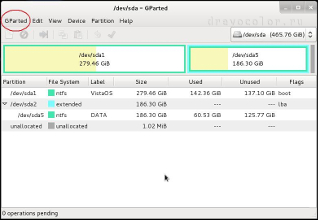




 |  |  |
 | 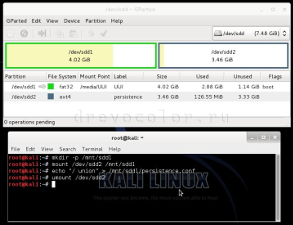 |  |
 |  |  |
 |  |  |
 | 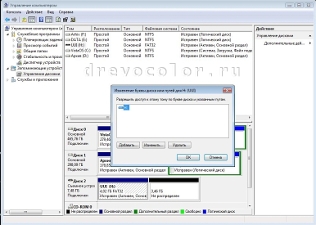 |  |
 |  |  |
 |  |  |
 | 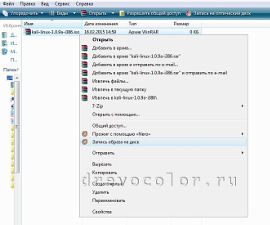 |  |
 |  |  |
В этих примерах для постоянного сохранения,
используется USB на 8 Гб!
Приступим.
Загружаем Kali с другого, заранее приготовленного носителя. В принципе подойдёт любой дистрибутив Linux (кроме Kali Linux 2.0 т.к. версия GParted 0.19.0 — не подходит . ) главное, что бы была программа gparted!
-Загрузили Linux?
-Прекрасно.
Подключаем нашу флешку к компьютеру, открываем терминал и пишем gparted -> ENTER.
Программа gparted покажет Вам текущую схему разбиения жёстких дисков Вашего компьютера, примерно так — см. фото 1 слева, а нам нужен USB диск. Поэтому клацаем по вкладке GParted -> Devices -> USB /dev/sdd (находим нашу флешку, название может отличаться, например: sdb1)! см. фото 1 слева (вторая фотка). Теперь флешку надо отмонтировать. Правой кнопкой мыши выбираем раздел fat32, на появившейся вкладке нажимаем Unmount.
Отмонтировав флешку, нам необходимо изменить её размер! Кликните мышью по разделу fat32, нажмите на появившеюся вверху синею стрелочку и измените размер двигая ползунок справа на лево, не доходя до области занятой Kali (зависит от размера Вашей флешки). см. фото 2 справа. Решайте сами сколько Вам нужно места для сохранения изменений, сделанных при работе в О.С. Kali. Далее кнопка Resize/Move.
Приступим к форматированию нового раздела данного размера, который и будет использоваться для сохранения. Правой кнопкой мыши выбираем раздел unallocated, на появившейся вкладке нажимаем New (новый). В этом примере используется всё оставшееся пространство. Метку тома вновь созданного раздела назовём – persistence. Файловая система — ext4. И нажимаем Add. Потом зелёная галочка и кнопка Apply (применить) -> Close. См. фото 2 справа (третья фотка).
Продолжим после окончания процесса.
Пришло время подмонтировать к Вашей USB, раздел persistence. См. фото 3 слева. Открываем ещё терминал. Следуя логике этого примера (касается названий разделов) все команды будут идти в таком порядке:
а) # mkdir -p /mnt/sdd1
б) # mount /dev/sdd2 /mnt/sdd1
в) # echo «/ union» > /mnt/sdd1/persistence.conf
г) # umount /dev/sdd2
Всё закрываем и загружаемся с USB-persistence флешки. В Boot menu при загрузке выбрать Live USB Persistence! Остаётся проверить работают ли сохранения. Давайте для проверки создадим на рабочем столе папку, тем же образом перезагрузимся и посмотрим. Если папка на месте значит всё сделано правильно!
Кстати разделить USB-флешку можно в windowsе с помощью программы — Acronis Disk Director Suite. Скачать торрент файл.
Открываем установленную программу Acronis Disk Director Suite и меняем размер раздела: Кликаем правой кнопкой по разделу нужной флешки, в выпавшей вкладке выбираем — изменить раздел. См. фото 4 справа. Потом двигаем бегунок справа на лево не доходя до серой области занятой Kali. Выбор размера места для сохранения изменений, остаётся за Вами. Жмём O.K., кликаем по флажку в шашечках, далее «Приступить». Перезагружаем windows и если вдруг флешка не обнаруживается, задаём ей букву: Правой кнопкой мыши по значку «Компьютер» или «Мой компьютер» -> Управление -> Управление дисками -> правой кнопкой мыши по левому разделу флешки -> Изменить букву диска или путь к диску. -> Добавить -> выбираем любую предложенную букву. См. фото 5 слева. Теперь USB-флешка имеет два раздела. В windows второй раздел не отражается, оно и не нужно т.к. предназначен для нужд Linux. Что бы отформатировать и подмонтировать созданный раздел нашей флешки для режима (persistence) перейдём в Kali и запустим программу gparted.
Также, можно полностью подготовить USB-флэшку для сохранения изменений, не используя программу gparted. Воплотить в жизнь данный пример, нам поможет очень полезная программа Partition Wizard 9.1 — СКАЧАТЬ торрент файл:
В программе выделяем флэшку с установленной Kali Linux 2.0 и жмём — «Разделить». Подвинув ползунок влево кликаем ОК.
Выделяем созданный раздел, жмём «Форматировать» и в метке раздела пишем persistence, а файловая система — Ext4 -> OK. Чтобы наши действия исполнились, нажимаем синюю галочку «Применить». После выполнения ожидаемых операций, закрываем всё, выходим из windows и грузимся с этой же флэшки в Kali Linux 2.0, в режиме persistence !
Для того чтобы увидеть путь (название) нашей флэшки, в терминале пишем — # fdisk -l .
Далее интуитивно как уже было описано выше:
а) # mkdir -p /mnt/sdd1
б) # mount /dev/sdd2 /mnt/sdd1
в) # echo «/ union» > /mnt/sdd1/persistence.conf
г) # umount /dev/sdd2
. и См. фото без номера справа.
Если Вам нужна установка Kali Linux на USB Флешку из образа ISO, воспользуйтесь простой и удобной программой Universal-USB-Installer 1.9.4.9 — СКАЧАТЬ и См. фото 6 справа.
А если нужна установка Kali Linux на DVD или CD диск, возьмите пустую болванку не менее 3Гб. и прожгите её с помощью Nero.
Nero Express 2015 — СКАЧАТЬ торрент файл:
Открываем папку с образом ISO (kali-linux-1.0.9a-i386.iso). Далее правой кнопкой мыши по файлу -> Запись образа на диск. Когда программа загрузится, нажимаем кнопку «Прожиг». См. фото 7 слева.
Услуги частного мастера:
Написать письмо Обратная связь
Ваше предложение.




• Защити Dedicated Server
• Необходимый софт! by andreyonohov & leha342
Sergei webware
Well-known member
Kali Linux имеет по умолчанию 2 типа загрузки с флешки:
Kali Live USB — обычная загрузка Kali c USB флешки
Kali Live USB persistence (Потенциально стойкий) — сохранение данных на USB флешке. Это может быть чрезвычайно полезным дополнением, и позволяет сохранить документы, собранные результаты тестирования, конфигурации и т.д.
Для этого нам нужны 3 вещи :
- Rufus для создания образа на USB флешки
И конечно же USB флешка минимум 4GB
Запускаем Rufus и выбираем файл Kali Linux
Далее выбираем мод DD Image
Жмем Start и OK. После того как образ был записан на флешке просто закрываем программу.
Теперь у нас есть образ Kali Linux на флешке.
Далее открываем программу MiniTool Partition Wizard.
Щелкните правой кнопкой мыши на нераспределенное место на флешке и кликните Create, жмите OK.
Выбираем параметры как в картинке жмем OK потом Apply. Ждем…
После того, как менеджер разделов закончит работу, перезагрузите компьютер и загрузите с вашего USB. Выберите опцию «Live USB persistence».
После того как Kali загрузился вы должны увидеть на рабочем столе папку с флешки persistence.
Далее определите раздел вашей флешки
Мой раздел /dev/sda3
Теперь открываем терминал и пишем
После рестарта если папка флешки persistence исчезла с рабочего стола то это значит что у вас всё получилось.
Вот и всё. Теперь при загрузке Kali если вы выберите Kali Live USB persistence то вы сможете сохранить все что угодно вам на флешке и после рестарта ничего не исчезнет.
Sergei webware
Well-known member
38 комментариев
Присоединяйтесь к обсуждению и сообщите нам свое мнение.
- RED_RABBIT 07.11.2015 в 03:54
когда перезапускаю винду и выбираю флэшку вот что пишет
ISOLINUX 6.03 20150107 EHDD Copyright (c) 1994-2014 H. Peter Anvin et al
Failed to load ldlinux.c32
Boot failed: press a key to retry
Помогите что делать ??7
- PSYHOCODE 15.11.2015 в 05:34
Форматируйте флешку форматом FAT16
Нет папки persistence
значит что у вас всё получилось
А можете сделать инструкцию, как из установленой и настроенной под себя Линукс, сделать лив юсб?
А у меня когда перезапускаю и запускаюсь с флэшки пишет:
probing EDD (edd=off to disable)… ok
XZ-compressed data is corrupt
—system halted
что делать?
ответ не требуется, оказалось что у меня флэшка просто старая была, попробовал по новее, все пошло нормально спасибо
хотя остался вопрос 1 вот я на старую флешку сделал кали, и теперь показывает что у меня там 3 гб всего, а на самом деле 8 гб… как её теперь восстановить, удалить кали? (форматирование не помогает!)
блин, извините пожалуйста я и удалил кали полностью с помощью этого же руфуса спасибо всем!
Здравствуйте,
сделал как сказано, биос сказал не видет устройство.
После чего винда перестала грузится,пришлось восстанавливаться
А какой по умолчанию пароль у root?
toor
После 4 попыток установки кали, этот оказался самый легкий и рабочий. Спасибо
У меня нету раздела «unlocated», но есть раздел ext4, что делать в таком случае?
исполизуйте раздел ext4
Подскажите,ввёл команду fdisk -1 , не показывает раздел
Там не «1» а буква «L» , только маленькая.
Доброго времени суток.
Сделал всё по инструкции. Значёк persistence с рабочего стола исчез, точнее сменился значком Kali Live теперь там стало два значка Kali Live.
В чём может быть проблема?
Если я устанавливаю в насторойках русский язык и раскладку клавиатуры это должно сохраняться после перезагрузки?
У меня такаяже ситуация.
1. Было два каталога Kali Linux и persistence, после прописания автомонтирования persistence ушла, а Kali Linux осталась, но в принципе проблем с ней нет. После перезагрузки все сохраняется.
2. Какие горячие клавиши на переключение раскладке языка.
ОСТРИКОВ СЕРГЕЙ 17.10.2016 в 00:50
Здравствуйте, записал Rufus-ом ISO образ Kali Linux-а на флешку 16GB методом DD-Image (DD-Образ), далее программой «MiniTool Partition Wizard» создал раздел на неразмеченной области согласно вашим указаниям, а то есть:
Partition Label: persistance
Create As: Primary
File System: Ext4
После этого перезагрузил компьютер и загрузился с флешки через «Live USB persistence», далее грамотно прописал всё точь в точь как вы предписали, используя своё имя диска, у меня получилось следующее:
p.s. я выяснил, название моей флешки «sdb3»
mkdir -p /mnt/USB
mount /dev/sdb3 /mnt/USB
echo «/ union» >> /mnt/USB/persistence.conf
umount /dev/sdb3
reboot
После перезагрузки, загрузился через «Live USB persistence», но папка «persistence» осталась на рабочем столе, в ней файл «persistence.conf» (текстовый файл), в нём одна строка:
/ union
Суть, ваш метод не работает, что в нём не так?
Что мне нужно делать иначе?
Подскажите пожалуйста.
Я реально буду ждать вашего ответа, желательно в максимально ближайшее время, т.к. в интернете везде абсолютно такой же способ как и у вас, не остаётся ничего как спросить напрямую в чём дело.
- ОСТРИКОВ СЕРГЕЙ 17.10.2016 в 16:44
Я нашёл ошибку:
Неправильно:
[ Partition Label: persistance ]
Правильно:
[ Partition Label: persistence ]
После перезагрузки папка исчезла, я изменил настройки языка, чтобы всё отображалось на русском и перезагрузил чтобы принять настройки, в итоге не запускается система в общем.
Вот фото экрана на моменте когда она виснет и ничего более не происходит:
- ОСТРИКОВ СЕРГЕЙ 19.10.2016 в 01:56
Я разобрался в чём дело, всё работает отлично, это был косяк из за моей уверенности и отсутствия знаний, прошу прощения.
Помогите, пожалуйста.
Вместо persistence и Kali Live, у меня Kali Live и Kali Live.
Что делать?
MILKYWAY 11.02.2017 в 07:28
kernel panic not syncing vfs unable to mount root fs on unknown-block(0 0) какие нужно действия дабы убрать эту ошибку?
Q0010 10.08.2017 в 10:43
Здраствуйте, делал все как написано выше, причем несколько раз и на двух флешках, папка persistence после перезагрузки не уходит, пожалуйста помогите.
ASTERICS 24.08.2017 в 19:49
всем доброго вечера! давно не загружал кали с флешки, ждал когда приедет годная антенна. сегодня начинаю загружать и вот проблема вылезла — идёт загрузка, доходит до стадии » started update UTMP about system runlevel changes». грузить не хочет дальше. появилось мерцание экрана. и выдаёт постоянно ошибку filed to start network manager подскажите знающие в чём трабл? вот ссылка на фото проблмы Сергей Углов
- WEBWARE TEAM 24.08.2017 в 23:49
Не все имеют аккаунт в вк. Для удобства пользователей залейте картинку на общедоступный фотохостинг.
- ASTERICS 25.08.2017 в 11:58
ссылка на фотку.
ZIZU 21.03.2018 в 21:30
У кого не пропадает папка persistence с рабочего стола, обратите внимание во время команды fdisk -l на название раздела т.е. у вас может быть не dev/sda3 a dev/sdb3 .
ZIZU 21.03.2018 в 21:31
Из за невнимательности долго мучился сам)))
ККК 07.04.2018 в 12:27
Всё сделал правильно! Всё что было нужно убралось, но всё равно нечего не сохраняется….. Пробовал на двух флешках на старой и на новой и всё бестолку…
ВІКТОР 04.05.2018 в 14:12
Записав образ на usb ,але при переході в BIOS я зробив,щоб в першу чергу читало флешку,але після переходу в загрузку вибиває надпис «Security Booy Fail»?Пробував вже 4 раза установити USB LIVE ,але нічого не виходить
Що робити ?Хто знає ?
ДОБРЫЙ САМАРИТЯНИН 20.06.2018 в 01:06
Все работает только в конце надо будет через диски переименовать том Kali linux на USB
ANTON 21.07.2018 в 20:28
A moshno delat eto pryamo v kali linux a to perexodit v windows ne xochetca
Источник




























